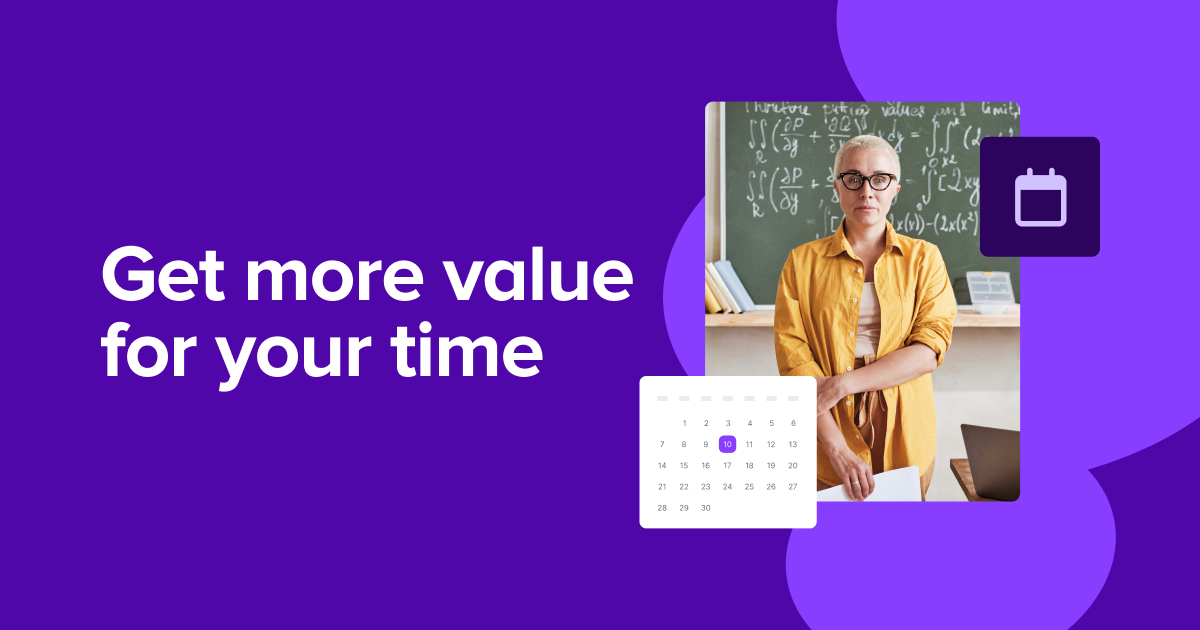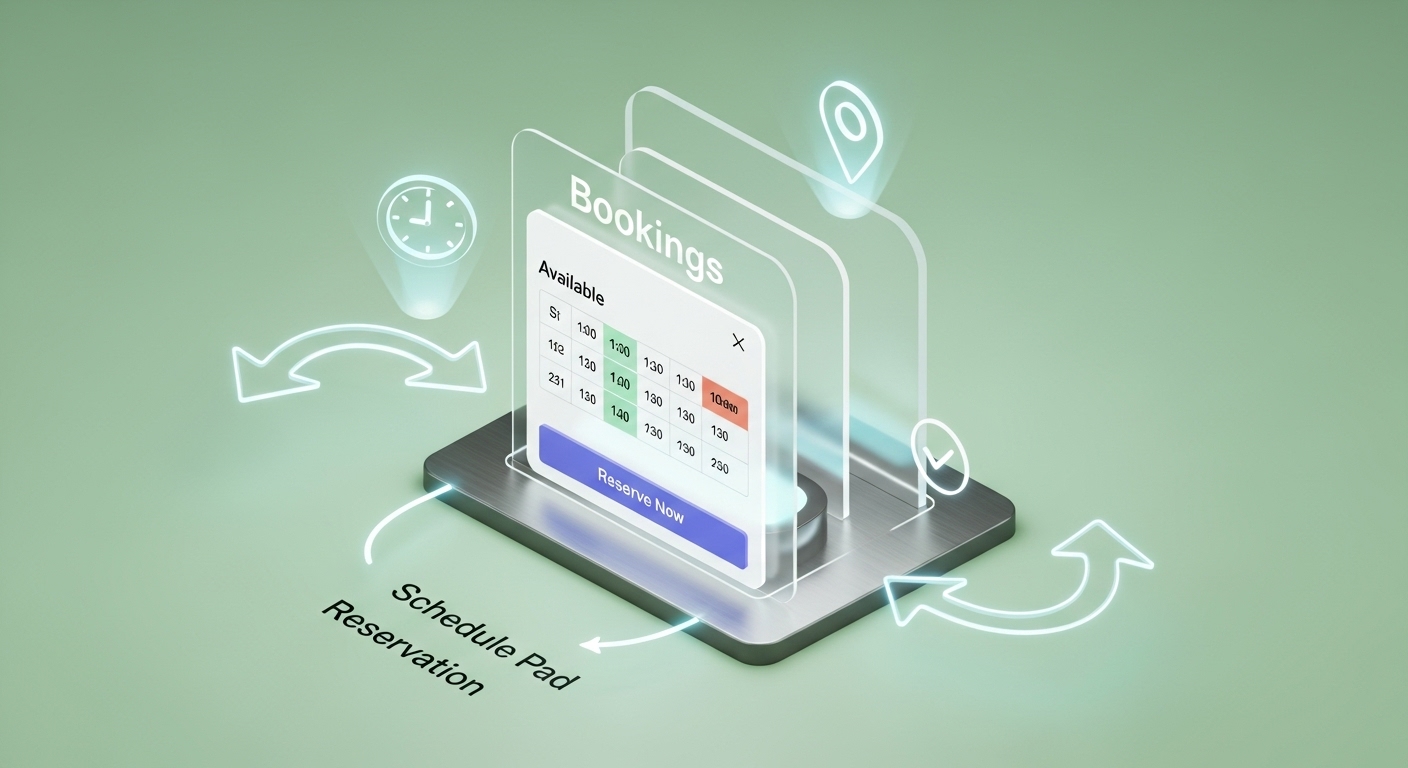WordPressで美容室やレストラン、コンサルティングなどの予約ビジネスを始めたいと思いませんか?実は、WooCommerce Bookingsという便利なプラグインを使えば、プロ級の予約システムが簡単に作れるんです。
電話での予約受付は、お客さんにとっても店舗側にとっても不便なことが多いもの。営業時間外に予約したいお客さんがいても対応できませんし、忙しい時間帯に電話が鳴り続けて本来の業務に集中できないことも。
そんな悩みを一気に解決してくれるのがWooCommerce Bookings。24時間いつでも予約を受け付けて、Googleカレンダーと連携したスケジュール管理まで自動化できます。しかも、WooCommerce公式の拡張プラグインなので、安心して使えるのも魅力ですね。
この記事では、WooCommerce Bookingsの基本情報から実際の設定方法、運用のコツまで、わかりやすく解説していきます。予約ビジネスを効率化して、売上アップを目指しましょう。
WooCommerce Bookings 開発者・料金・基本情報
1. プラグインの作者と開発元
WooCommerce BookingsはWooCommerce公式チームが開発した拡張プラグインです。WordPressのEC分野で圧倒的なシェアを持つWooCommerceの公式プラグインということで、品質と信頼性は折り紙付き。
開発元のWooCommerceは、Automattic(WordPressの親会社)の傘下企業。世界中で500万以上のオンラインストアが利用している実績があります。つまり、個人開発者が作ったプラグインではなく、しっかりとした企業がサポートしているということですね。
ここで注目したいのは、定期的なアップデートとセキュリティ対応。個人開発のプラグインだと、開発者の都合で突然サポートが終了するリスクがありますが、WooCommerce公式なら長期的に安心して使えます。
以下が基本情報をまとめた表です。
| 項目 | 詳細 |
|---|---|
| 開発元 | WooCommerce公式チーム |
| 親会社 | Automattic(WordPress運営会社) |
| 初回リリース | 2013年 |
| 利用サイト数 | 世界で10万サイト以上 |
| サポート言語 | 英語、日本語含む30言語以上 |
2. 気になる料金プランと購入方法
料金については正直に言うと、決して安くはありません。年額249ドル(約37,350円)という価格設定になっています。ただし、この料金には1年間のサポートとアップデートが含まれているので、実質的にはサブスクリプション型のサービスと考えるといいでしょう。
実は、多くの人が「高い」と感じるかもしれませんが、予約システムを外注で作ってもらったら50万円以上かかることを考えると、かなりコストパフォーマンスは良いんです。しかも、30日間の返金保証がついているので、試してみて合わなければ返金してもらえます。
購入方法は簡単で、WooCommerce公式サイトからライセンスを購入するだけ。支払いはクレジットカードやPayPalに対応しています。
| 料金体系 | 詳細 |
|---|---|
| 年間ライセンス | 249ドル(約37,350円) |
| サポート期間 | 1年間(延長可能) |
| 返金保証 | 30日間 |
| 支払い方法 | クレジットカード、PayPal |
| ライセンス形態 | 1サイト1ライセンス |
3. 対応するWordPressバージョン
WooCommerce Bookingsを使うには、まずWordPress本体とWooCommerceプラグインが必要です。この点を見落として「なぜ動かないんだろう?」と悩む人が意外と多いんですよね。
対応バージョンについては、常に最新版に合わせてアップデートされています。現在はWordPress 6.2.0以上、WooCommerce 7.8.0以上に対応。古いバージョンを使っている場合は、先にWordPressとWooCommerceをアップデートしましょう。
ここで注意したいのは、PHP(サーバー側の言語)のバージョンも重要だということ。PHP 7.4以上が推奨されているので、レンタルサーバーの設定も確認しておきましょう。
| 必要な環境 | 推奨バージョン |
|---|---|
| WordPress | 6.2.0以上 |
| WooCommerce | 7.8.0以上 |
| PHP | 7.4以上(8.0以上推奨) |
| MySQL | 5.6以上 |
| メモリ制限 | 256MB以上 |
もう電話予約は古い?WooCommerce Bookingsってどんなプラグイン?
1. 24時間いつでも予約が取れる仕組み
従来の電話予約システムには大きな問題がありました。営業時間内しか予約を受け付けられないんです。お客さんが夜中にふと「明日美容室に行きたいな」と思っても、翌朝まで待たなければなりません。その間に気が変わってしまったり、他の店を選んでしまったりする可能性が高いですよね。
WooCommerce Bookingsなら、この問題を一気に解決できます。お客さんがスマホやパソコンから、24時間いつでも予約を取れるようになるんです。しかも、リアルタイムで空き状況が確認できるので、「希望の時間が空いているかわからない」というストレスもありません。
実際に導入した美容室の事例を見ると、夜間と早朝の予約が全体の30%を占めるようになったというデータもあります。つまり、営業時間外の予約機会を逃さずに済むということですね。
| 電話予約の課題 | WooCommerce Bookingsの解決策 |
|---|---|
| 営業時間内のみ対応 | 24時間365日予約受付 |
| 空き状況が不明 | リアルタイムで空き状況表示 |
| 電話に出られない | 自動で予約処理完了 |
| 聞き間違いのリスク | デジタルデータで正確性確保 |
2. 時間単位から宿泊まで幅広い予約スタイルに対応
WooCommerce Bookingsの素晴らしいところは、さまざまなビジネスモデルに対応できる柔軟性です。30分単位の美容室予約から、数日間の宿泊予約まで、業種を選ばずに使えるんです。
たとえば、マッサージサロンなら60分コース、90分コース、120分コースのように時間の異なるメニューを設定できます。一方、コンサルティング業なら「月額顧問契約」のような定期的な予約スタイルも可能。レンタルスペース業なら、時間単位から1日単位まで自由に設定できます。
さらに興味深いのは、参加者数の設定機能。個人レッスンなら1名限定、グループレッスンなら最大8名まで、といった具合に柔軟に対応できます。料金体系も人数によって変動させることができるので、ビジネスモデルに合わせた最適な設定が可能です。
| ビジネスタイプ | 予約単位の例 | 参加者設定例 |
|---|---|---|
| 美容室・サロン | 30分〜120分 | 1名固定 |
| グループレッスン | 60分〜90分 | 2〜10名 |
| コンサルティング | 60分〜180分 | 1〜5名 |
| 宿泊施設 | 1泊〜複数泊 | 1〜6名 |
| レンタルスペース | 1時間〜1日 | 制限なし |
3. Googleカレンダーと連携で予約管理がラクラク
予約システムで最も面倒なのが、スケジュール管理ではないでしょうか。複数の予約アプリを使い分けていると、ダブルブッキングのリスクが常につきまといます。
WooCommerce BookingsのGoogleカレンダー連携機能は、この悩みを解決してくれる救世主です。予約が入ると60秒以内にGoogleカレンダーに自動反映されるので、スマホでもパソコンでも最新の予約状況をリアルタイムで確認できます。
さらに便利なのは、既存の予定との競合回避機能。すでにGoogleカレンダーで管理している会議や定休日があれば、その時間は自動的に予約不可になります。手動でブロックする手間がかからないので、設定ミスによるトラブルも防げますね。
| Googleカレンダー連携の利点 | 具体的な効果 |
|---|---|
| リアルタイム同期 | 60秒以内に予約反映 |
| ダブルブッキング防止 | 既存予定と自動照合 |
| どこからでもアクセス | スマホ・PC・タブレット対応 |
| 他のスタッフとの共有 | チーム全体でスケジュール確認 |
本格的な予約販売を始める前の準備
1. WooCommerceの設定を先に済ませておく
WooCommerce Bookingsは、あくまでWooCommerceの拡張プラグインです。つまり、基本的なオンラインショップとしての設定が完了していることが前提になります。
まず最初にやっておくべきは、WooCommerceの基本設定。商品カテゴリの作成、税金設定、送料設定(予約商品では不要な場合が多いですが)、そして最も重要な支払い方法の設定です。クレジットカード決済、PayPal、銀行振込など、お客さんが利用しやすい支払い方法を複数用意しておきましょう。
実は、この準備段階を適当にやってしまうと、後で大変なことになります。予約システムが動き始めてから「あ、税金設定を忘れてた」「メール設定ができてない」となると、お客さんにご迷惑をかけてしまう可能性が高いんです。
| 事前設定項目 | 重要度 | 設定のポイント |
|---|---|---|
| 支払い方法 | ★★★ | 複数の決済手段を用意 |
| メール設定 | ★★★ | 予約確認メールの内容確認 |
| 税金設定 | ★★☆ | 地域の税制に合わせて設定 |
| 通貨設定 | ★★☆ | 日本円に設定 |
| プライバシー設定 | ★★☆ | 個人情報保護方針の整備 |
2. 予約商品と通常商品の違いを理解する
WooCommerceで扱う商品には、通常の「物理的な商品」と「予約商品」という2つのタイプがあります。この違いを理解しておかないと、設定で混乱してしまいますよ。
通常商品は、Tシャツや本のように在庫があって、注文すれば発送される商品です。一方、予約商品は「時間」を販売する商品。美容室のカット、コンサルティングの時間、レンタルスペースの利用権などが該当します。
予約商品の特徴は、日付と時間のスロットを定義する必要があること。1つの商品でも「3月15日の10:00-11:00」と「3月15日の14:00-15:00」は別々の商品として扱われます。また、講師や機材などのリソース(資源)の概念もあります。
| 商品タイプ | 在庫の概念 | 販売する対象 | 設定の複雑さ |
|---|---|---|---|
| 通常商品 | 物理的在庫 | 物やサービス | 簡単 |
| 予約商品 | 時間枠 | 時間とリソース | 複雑 |
3. 店舗の営業時間と予約ルールを明確にする
予約システムを構築する前に、まず紙に書き出してほしいことがあります。それは「いつ、どのような条件で予約を受け付けるか」という基本ルールです。
営業時間は何時から何時までか?定休日はいつか?1回の予約時間はどの程度か?予約と予約の間に準備時間(バッファ時間)は必要か?何日前から予約を受け付けるか?当日予約はOKか?キャンセルは何日前まで無料か?
これらのルールが曖昧だと、お客さんとのトラブルの原因になります。「3日前までキャンセル無料と思っていたのに、料金を請求された」なんてクレームが来たら大変ですよね。
| 設定項目 | 検討すべき内容 | 設定例 |
|---|---|---|
| 営業時間 | 平日・土日の違い | 平日9-18時、土日10-17時 |
| 定休日 | 固定休日・不定期休日 | 毎週水曜、年末年始 |
| 予約時間 | 1回の予約の長さ | 60分、90分、120分 |
| バッファ時間 | 準備・片付けの時間 | 15分の準備時間 |
| 予約期間 | 何日前から何日先まで | 3日後から60日先まで |
実際に予約商品を作ってみる
1. 予約商品の基本設定をする
いよいよ実際に予約商品を作ってみましょう。WordPress管理画面にログインして、「商品」→「新規追加」をクリックします。
商品タイプのドロップダウンメニューで「予約商品(Bookable Product)」を選択するのがポイント。間違って「シンプル商品」を選んでしまうと、予約機能が使えません。
商品名は具体的でわかりやすいものにしましょう。「カット&シャンプー(60分)」「パーソナルトレーニング(90分)」「会議室A(1時間単位)」といった具合ですね。商品説明には、サービス内容、含まれるもの、持ち物、注意事項などを詳しく書いておくと、お客さんの不安が軽減されます。
基本料金の設定も忘れずに。ここで設定した金額がベースになって、後で時間帯や人数による料金調整を行います。
| 基本設定項目 | 入力内容 | 記入例 |
|---|---|---|
| 商品名 | サービス名(時間) | ヘッドスパ(90分) |
| 商品タイプ | Bookable Product | 予約商品 |
| 基本料金 | ベース価格 | 8,000円 |
| 商品説明 | サービス詳細 | シャンプー、マッサージ、トリートメント込み |
| 商品画像 | サービス写真 | 施術イメージ写真 |
2. 予約可能な時間スロットを設定する
次に「予約」タブをクリックして、予約の詳細設定を行います。ここが一番重要で、かつ少し複雑な部分なので、ゆっくりと設定していきましょう。
「予約期間」では、どの単位で予約を受け付けるかを設定します。美容室なら「固定ブロック(60分、90分など)」、コンサルティングなら「時間単位」、宿泊なら「日単位」を選択することが多いです。
「利用可能性」の設定では、営業時間と定休日を指定します。月曜から金曜は9:00-18:00、土曜は10:00-17:00、日曜は定休日、といった具合に細かく設定できます。ここで設定した時間外は、自動的に予約不可になります。
「最大予約期間」も大切な設定です。あまり先の予約まで受け付けると、スケジュール変更が大変になります。一般的には2-3ヶ月程度に設定することが多いですね。
| 時間設定項目 | 選択肢 | 推奨設定 |
|---|---|---|
| 予約期間単位 | 分/時間/日/月 | サービスに応じて選択 |
| 最小予約時間 | 15分/30分/60分など | 30分または60分 |
| 最大予約期間 | 30日/60日/90日など | 60日程度 |
| バッファ時間 | 0分/15分/30分など | 15分 |
3. 予約人数と料金体系を決める
1回の予約で何人まで受け付けるかは、ビジネスモデルによって大きく異なります。個人向けサービスなら1名固定、グループレッスンなら複数名、レンタルスペースなら制限なしという設定になるでしょう。
人数による料金変動も設定できます。基本料金は1名分として、2名目以降は追加料金を設定する方法が一般的です。たとえば、パーソナルトレーニング1名8,000円、2名なら1名あたり6,000円(合計12,000円)といった具合ですね。
ここで注意したいのは、料金設定の透明性。お客さんが予約画面で「合計金額がいくらになるか」を事前に確認できるようにしておくことが重要です。後から「追加料金がかかります」と言われると、トラブルの原因になります。
| 人数設定項目 | 設定内容 | 設定例 |
|---|---|---|
| 最小人数 | 予約に必要な最少人数 | 1名 |
| 最大人数 | 1回の予約の上限人数 | 4名まで |
| 基本料金 | 1名あたりの料金 | 5,000円 |
| 追加料金 | 2名目以降の料金 | 1名追加ごと+3,000円 |
Googleカレンダー連携で予約管理を効率化
1. Googleカレンダーとの同期設定
予約システムを効率的に運用するには、Googleカレンダーとの連携が欠かせません。設定は思っているより簡単で、15分程度で完了します。
まず、WooCommerce Bookingsの設定画面で「統合」タブをクリック。「Google Calendar」の項目を見つけて「有効化」ボタンを押します。次に、Googleアカウントでログインして、カレンダーへのアクセス許可を与える必要があります。
同期する予約情報の詳細も設定できます。予約者の名前、連絡先、予約内容、備考などを自動でGoogleカレンダーのイベント詳細に追加可能。これにより、カレンダーを見ただけで必要な情報がすべて確認できます。
同期は双方向で行われます。WooCommerceで受けた予約がGoogleカレンダーに反映されるだけでなく、Googleカレンダーに直接入力した予定も予約システムに反映され、その時間帯は自動的に予約不可になります。
| 同期設定項目 | 機能 | メリット |
|---|---|---|
| リアルタイム同期 | 60秒以内に反映 | 常に最新の予約状況を確認 |
| 双方向同期 | 両方向でデータ同期 | ダブルブッキング防止 |
| 詳細情報表示 | 予約者情報を表示 | 1画面で必要情報を確認 |
| 複数カレンダー対応 | スタッフ別カレンダー | チーム全体の予約管理 |
2. 既存の予定との重複を防ぐ
ビジネスを運営していると、会議、研修、プライベートな用事など、予約以外の予定もたくさんありますよね。これらの予定と予約がバッティングしないようにするのが、重複防止機能の役割です。
設定方法は簡単で、Googleカレンダーに「会議」「研修」「休暇」などの予定を入力しておくだけ。WooCommerce Bookingsが自動でこれらの時間帯をブロックして、お客さんの予約画面では「予約不可」として表示されます。
特に便利なのは、緊急の予定が入った場合の対応。Googleカレンダーに「緊急会議」と入力すれば、その時間の予約受付が即座にストップされます。既に予約が入っている場合は、お客さんに変更をお願いする必要がありますが、新規の予約は自動的にブロックされます。
| ブロック対象 | 設定方法 | 効果 |
|---|---|---|
| 定休日 | 繰り返し予定で設定 | 毎週決まった日をブロック |
| 会議・研修 | 単発予定として登録 | 該当時間のみブロック |
| 長期休暇 | 期間指定で設定 | 連続する複数日をブロック |
| 緊急対応 | リアルタイムで追加 | 即座に予約受付停止 |
3. 予約状況の一覧表示で全体把握
複数の予約を管理していると、「来週はどの程度忙しいのか?」「来月の売上予想はどの程度か?」といった全体像を把握するのが大変になります。
WooCommerce Bookingsの管理画面では、カレンダービューで予約状況を一覧表示できます。日別、週別、月別の表示切り替えも可能で、忙しい時期と暇な時期が一目でわかります。色分け表示もされるので、視覚的に予約密度を把握できるのが便利ですね。
さらに高度なのは、フィルタリング機能。特定のサービスだけ、特定のスタッフだけ、特定の期間だけを抽出して表示することも可能。「Aさんの来月のスケジュールはどうなっているか?」「マッサージコースの予約状況はどうか?」といった詳細分析ができます。
| 表示機能 | 用途 | メリット |
|---|---|---|
| カレンダービュー | 期間別予約確認 | 直感的な予約状況把握 |
| 色分け表示 | 予約密度の可視化 | 忙しさレベルが一目瞭然 |
| フィルタリング | 条件別表示 | 詳細な分析が可能 |
| エクスポート機能 | データの外部利用 | 売上分析や報告書作成 |
料金設定と支払い方法の工夫
1. 時間帯による料金変動を設定
同じサービスでも、時間帯によって需要が大きく異なることがありますよね。美容室なら土日や夕方以降、レストランならランチタイムとディナータイムで料金を変えることで、売上最大化と需要の分散化が同時に実現できます。
WooCommerce Bookingsでは、曜日別・時間別の詳細な料金設定が可能です。平日昼間は通常料金、平日夜間は20%割増、土日は30%割増、といった具合に柔軟な価格戦略を立てられます。
季節による料金変動も設定できます。クリスマス前後は割増料金、夏休み期間は特別料金、閑散期は割引料金など、年間を通じて最適な価格設定が可能。お客さんにとっても、混雑する時期を避けることでお得に利用できるメリットがあります。
早期予約割引も人気の機能です。30日前の予約なら10%割引、60日前なら15%割引といった設定により、予約の前倒しを促進できます。事業者としては売上の予測が立てやすくなり、お客さんはお得に利用できるWin-Winの関係を築けます。
| 料金変動の種類 | 設定例 | ビジネス効果 |
|---|---|---|
| 時間帯別 | 夕方以降+20% | ピークタイムの売上向上 |
| 曜日別 | 土日+30% | 需要の高い日の収益最大化 |
| 季節別 | 繁忙期+50% | シーズン需要の活用 |
| 早期割引 | 30日前-10% | 予約の前倒し促進 |
2. 前払いか当日払いかを選択
支払いタイミングの選択は、キャッシュフローと顧客満足度の両方に大きく影響します。業種やターゲット顧客によって最適な支払い方法が異なるので、慎重に検討しましょう。
全額前払いシステムは、確実な売上確保とキャンセル防止に効果的です。特に高額なサービスや、材料費がかかるサービスには適しています。ただし、お客さんにとっては心理的ハードルが高くなる可能性があります。
デポジット(頭金)システムは、バランスの取れた選択肢です。予約時に30-50%程度の頭金を受け取り、残額は当日支払い。事業者としてはキャンセルリスクを軽減でき、お客さんとしても全額前払いより負担感が少なくなります。
当日現金払いは、お客さんにとって最も気軽な支払い方法ですが、ドタキャンのリスクが高くなります。この場合は、キャンセル料金の設定や予約確認の連絡を徹底することが重要です。
| 支払い方法 | メリット | デメリット | 適用業種例 |
|---|---|---|---|
| 全額前払い | 確実な売上確保 | 心理的ハードル高 | 高額サービス |
| デポジット制 | バランスが良い | 管理が複雑 | 一般的なサービス |
| 当日払い | 気軽に予約可能 | キャンセルリスク高 | 低額・頻繁利用サービス |
3. キャンセル料金と返金ルール
キャンセル料金の設定は、顧客満足度と事業継続性のバランスを取る重要なポイントです。厳しすぎるとお客さんが敬遠し、緩すぎると経営に影響が出てしまいます。
一般的な設定例として、予約日の7日前までは無料キャンセル、3日前までは50%のキャンセル料、前日・当日は100%のキャンセル料というパターンがあります。これは多くの業界で採用されているスタンダードな設定です。
興味深いのは、キャンセル料金の代わりに「日程変更料金」を設定する方法。一定期間内の日程変更なら無料、それ以降は変更手数料を頂くシステムです。お客さんにとっても事業者にとっても、完全キャンセルより負担が少ない解決策になります。
返金処理の自動化も重要なポイント。WooCommerceの返金機能を使えば、キャンセル料を差し引いた金額を自動で返金できます。手動処理の手間が省けて、処理ミスも防げます。
| キャンセル時期 | キャンセル料 | 返金率 | 設定理由 |
|---|---|---|---|
| 7日前まで | 無料 | 100% | 余裕を持った調整期間 |
| 3-6日前 | 50% | 50% | 再販売の可能性を考慮 |
| 前日・当日 | 100% | 0% | 機会損失の補償 |
顧客への自動通知とリマインダー設定
1. 予約確定メールの自動送信
予約が完了した瞬間、お客さんは「本当に予約できたのかな?」と不安になるものです。この不安を解消するのが、予約確定メールの自動送信機能です。
確定メールには、予約日時、場所、連絡先、キャンセルポリシー、持ち物など、お客さんが知っておくべき情報をすべて含めましょう。特に、駐車場の有無、最寄り駅からのアクセス、服装の指定などは、当日のトラブル防止に重要な情報です。
メールのトーンも大切です。事務的すぎると冷たい印象を与えますし、親しみやすすぎると軽い印象になってしまいます。「この度はご予約いただき、ありがとうございます。心よりお待ちしております」といった、適度な丁寧さと温かみのあるメッセージが効果的です。
QRコードの活用も検討してみてください。予約詳細ページへのリンクをQRコード化することで、お客さんがスマホから簡単にアクセスできます。予約変更やキャンセルの手続きもスムーズになります。
| 確定メール要素 | 必須度 | 記載内容例 |
|---|---|---|
| 予約詳細 | ★★★ | 日時・場所・サービス内容 |
| アクセス情報 | ★★★ | 住所・駐車場・最寄り駅 |
| 持参物 | ★★☆ | 必要な物・服装・注意事項 |
| 連絡先 | ★★☆ | 緊急時の電話番号 |
| キャンセル方法 | ★☆☆ | 変更・キャンセルの手順 |
2. 予約前日のリマインダーメール
「あ、明日美容室の予約があったんだった!」という経験、ありませんか?忙しい日常の中で、予約をうっかり忘れてしまうことは珍しくありません。リマインダーメールは、この問題を解決する効果的な仕組みです。
送信タイミングは、前日の夕方5-7時頃が最も効果的とされています。この時間帯なら、仕事を終えて翌日の準備を考える人が多く、メールを確認してもらえる可能性が高くなります。
リマインダーメールの内容は、確定メールとは少し変える必要があります。「明日は○時からお待ちしております」という前置きから始めて、当日の天気予報、交通情報、持ち物の再確認などを含めると親切です。
万が一の緊急連絡先も明記しておきましょう。交通機関の遅延や体調不良など、当日の急なトラブルに対応できる連絡方法があると、お客さんにとっても安心材料になります。
| リマインダー要素 | 効果 | 記載例 |
|---|---|---|
| 翌日の確認 | 忘却防止 | 明日13:00からお待ちしております |
| 天気・交通情報 | 当日準備サポート | 雨予報のため傘をお持ちください |
| 最終確認事項 | トラブル防止 | 駐車場は店舗裏にございます |
| 緊急連絡先 | 安心感提供 | 当日の緊急時: 090-xxxx-xxxx |
3. 予約変更・キャンセルの自動処理
お客さんが予約の変更やキャンセルをしたいとき、営業時間外だったり電話がつながらなかったりすると、ストレスを感じてしまいます。自動処理システムがあれば、24時間いつでも手続きが可能になります。
変更・キャンセル用のリンクを予約確定メールに含めておけば、お客さんがワンクリックで手続きページにアクセスできます。パスワードや予約番号での認証システムを設けることで、セキュリティも確保できます。
キャンセル料金の自動計算と決済も便利な機能です。キャンセル時期に応じて適切な料金を自動計算し、返金処理まで自動で行います。手動計算のミスがなくなり、お客さんにとっても透明性の高いシステムになります。
ただし、完全自動化には注意も必要です。医療系サービスや高額サービスの場合は、人による確認を挟む設定にしておくことで、トラブルを未然に防げます。
| 自動処理機能 | 利便性 | 注意点 |
|---|---|---|
| 24時間対応 | 時間を選ばず手続き可能 | セキュリティ対策必須 |
| 料金自動計算 | 計算ミス防止 | 料金体系の事前説明重要 |
| 即時処理 | 待ち時間なし | 高額案件は人的確認推奨 |
トラブル回避のための設定のコツ
1. バッファ時間の設定で余裕を持つ
実際に予約システムを運用してみると、「予約と予約の間に全然余裕がない!」という問題に直面することがあります。前のお客さんが長引いたり、清掃や準備に思ったより時間がかかったりして、次のお客さんをお待たせしてしまうケースが意外と多いんです。
バッファ時間は、こうした問題を解決する重要な設定です。たとえば60分の予約なら、実際の予約枠は75分(15分のバッファ込み)に設定する方法が一般的。お客さんには「60分のサービス」として案内し、システム上では前後15分ずつの余裕時間を確保します。
バッファ時間の長さは業種によって調整が必要です。美容室なら15-20分、医療系なら20-30分、清掃が必要なレンタルスペースなら30分程度が目安。最初は長めに設定しておいて、慣れてきたら徐々に短縮するアプローチがおすすめです。
興味深いのは、バッファ時間の心理的効果。余裕のあるスケジュールで運営すると、スタッフの焦りが減り、結果的にサービス品質が向上します。お客さんにとっても、待たされるストレスがなくなり、満足度アップにつながります。
| 業種別バッファ時間 | 推奨時間 | 設定理由 |
|---|---|---|
| 美容・エステ | 15-20分 | 施術時間の個人差対応 |
| 医療・治療 | 20-30分 | 診察内容による時間変動 |
| レンタルスペース | 30分 | 清掃・セッティング時間 |
| コンサルティング | 10-15分 | 延長ディスカッション対応 |
2. 予約上限数で品質を保つ
「予約がたくさん入るのは嬉しいけれど、対応しきれない」という贅沢な悩みを持つ事業者も多いでしょう。1日の予約上限数を設定することで、サービス品質の維持とスタッフの負担軽減を両立できます。
上限数の設定は、物理的な制約だけでなく、品質維持の観点からも重要です。美容師が1日に丁寧に対応できるお客さんの数には限界があります。無理に詰め込んでしまうと、一人ひとりのお客さんに十分な時間をかけられず、満足度の低下につながります。
季節変動も考慮に入れる必要があります。年末年始や卒業・入学シーズンなど、需要が集中する時期は一時的に上限を引き上げることも可能。逆に、スタッフの研修期間や設備メンテナンス期間は上限を下げる設定もできます。
予約が上限に達した場合の対応方法も重要です。「キャンセル待ち」機能を活用して、キャンセルが出た場合に自動で次の方に連絡する仕組みを作れば、機会損失を最小限に抑えられます。
| 上限設定の効果 | スタッフへの影響 | 顧客への影響 |
|---|---|---|
| 品質維持 | 余裕のある対応 | 丁寧なサービス |
| 負担軽減 | 適正な労働時間 | 待ち時間の短縮 |
| 計画的運営 | 予測可能な業務量 | 安定した予約確保 |
3. 予約承認制で質の高い顧客を選別
すべての予約を自動承認するのではなく、管理者の承認を経てから確定する仕組みも検討する価値があります。特に高額サービスや専門性の高いサービスでは、事前のヒアリングや顧客との相性確認が重要になります。
承認制のメリットは、不適切な予約を事前に防げることです。たとえば、明らかにサービス内容を理解していない予約や、過去にトラブルを起こした顧客からの予約を、承認段階でお断りできます。
ただし、承認制にはデメリットもあります。お客さんの立場からすると、予約してもすぐに確定しないため、不安に感じることがあります。また、管理者が承認作業をする手間も発生します。
バランスの取れた運用方法として、新規顧客は承認制、リピーター顧客は自動承認という使い分けがあります。顧客の信頼関係に応じて対応を変えることで、効率性と品質管理を両立できます。
| 承認制の種類 | 対象顧客 | メリット | デメリット |
|---|---|---|---|
| 全件承認制 | 全顧客 | 完全な品質管理 | 運用負担大、顧客不安 |
| 新規のみ承認 | 初回利用者 | バランス型 | 管理の複雑化 |
| 条件付き承認 | 特定条件該当者 | 柔軟な対応 | 設定の複雑さ |
まとめ
WooCommerce Bookingsは、WordPress上で本格的な予約システムを構築できる強力なプラグインです。年額249ドルという投資は決して安くありませんが、24時間365日の予約受付、Googleカレンダー連携による効率的なスケジュール管理、そして自動化された顧客対応を考慮すれば、十分にペイする投資といえるでしょう。
導入を検討している方は、まず自社の予約ルールを明確にしてから設定に取り掛かることをおすすめします。営業時間、バッファ時間、キャンセルポリシーなどの基本ルールが曖昧だと、後でお客さんとのトラブルの原因になりかねません。また、30日間の返金保証があるので、実際に試してみて使い勝手を確認するのも良い方法です。
予約ビジネスの成功には、システムの導入だけでなく、運用方法の工夫も重要です。適切なバッファ時間の設定、品質を保つための予約上限数の調整、そして顧客とのコミュニケーションを円滑にする自動メール機能の活用により、お客さんにとっても事業者にとっても満足度の高い予約システムを構築できるはずです。